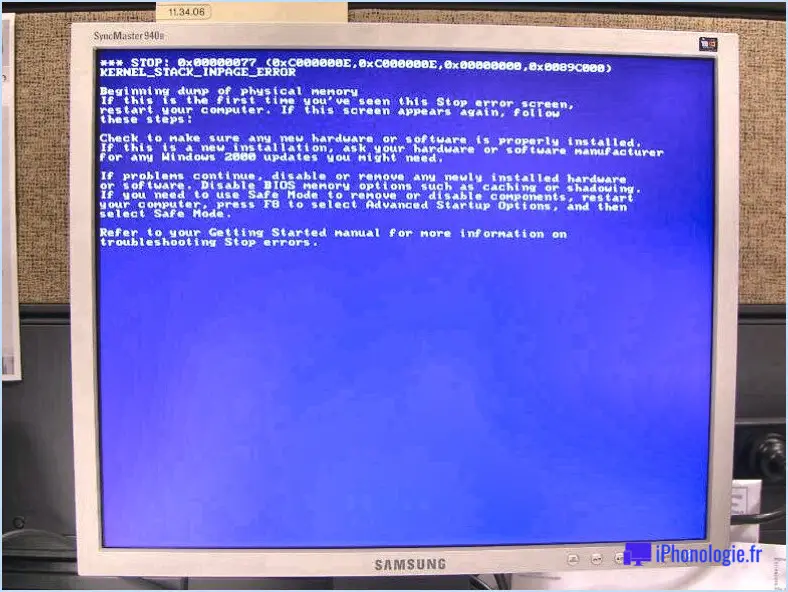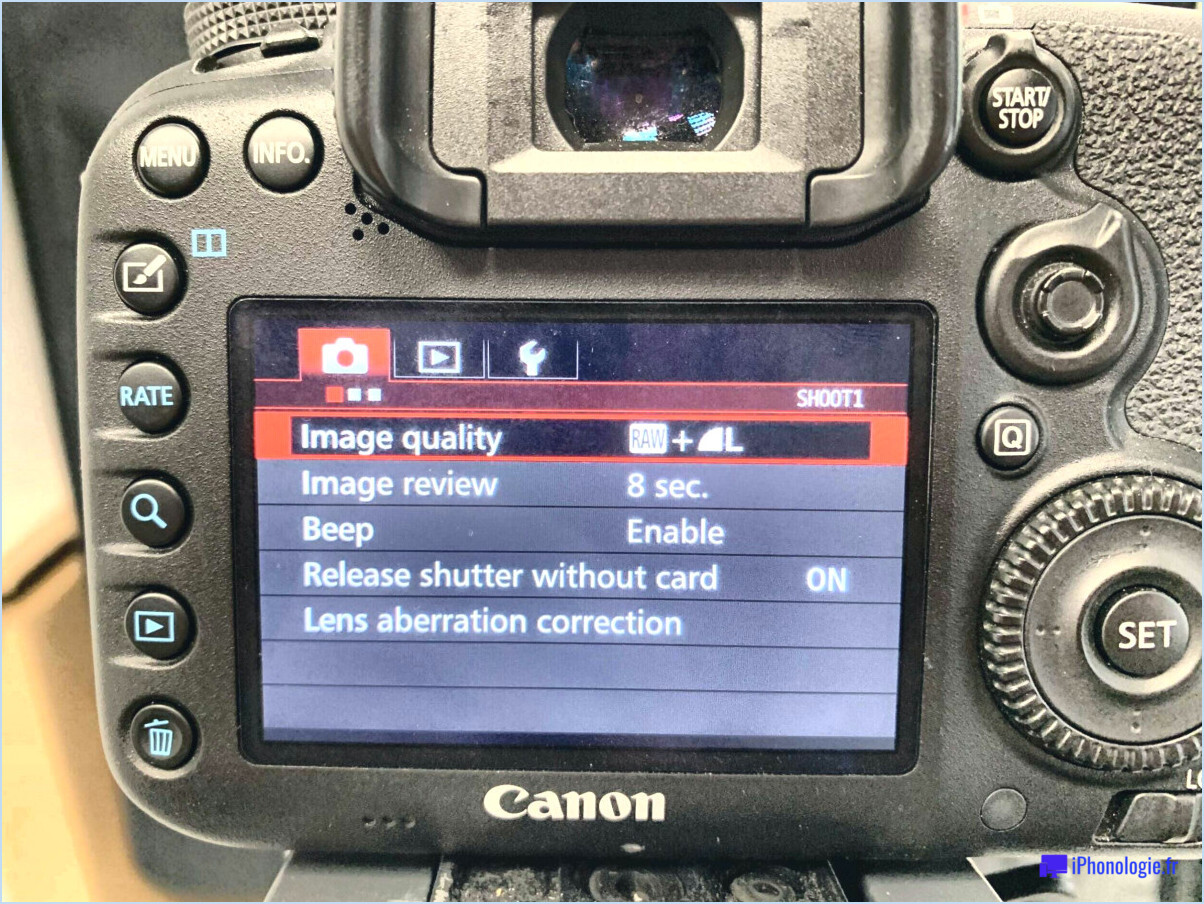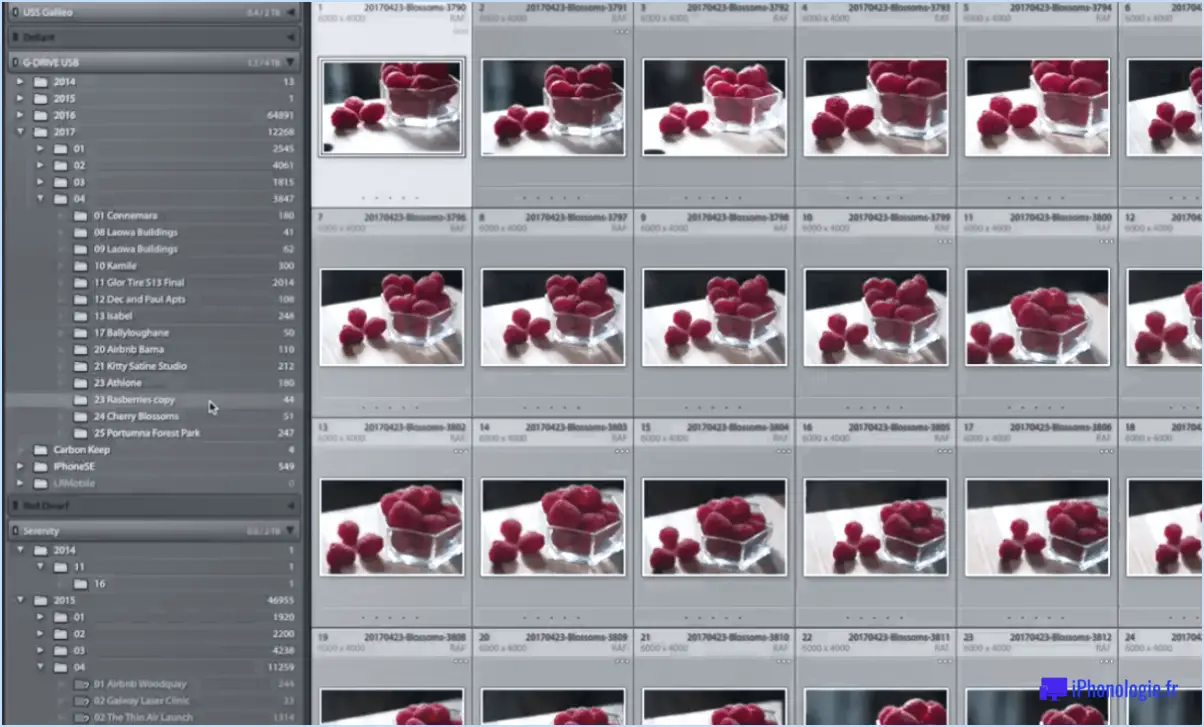Comment régénérer les vignettes supprimer les anciennes wordpress?
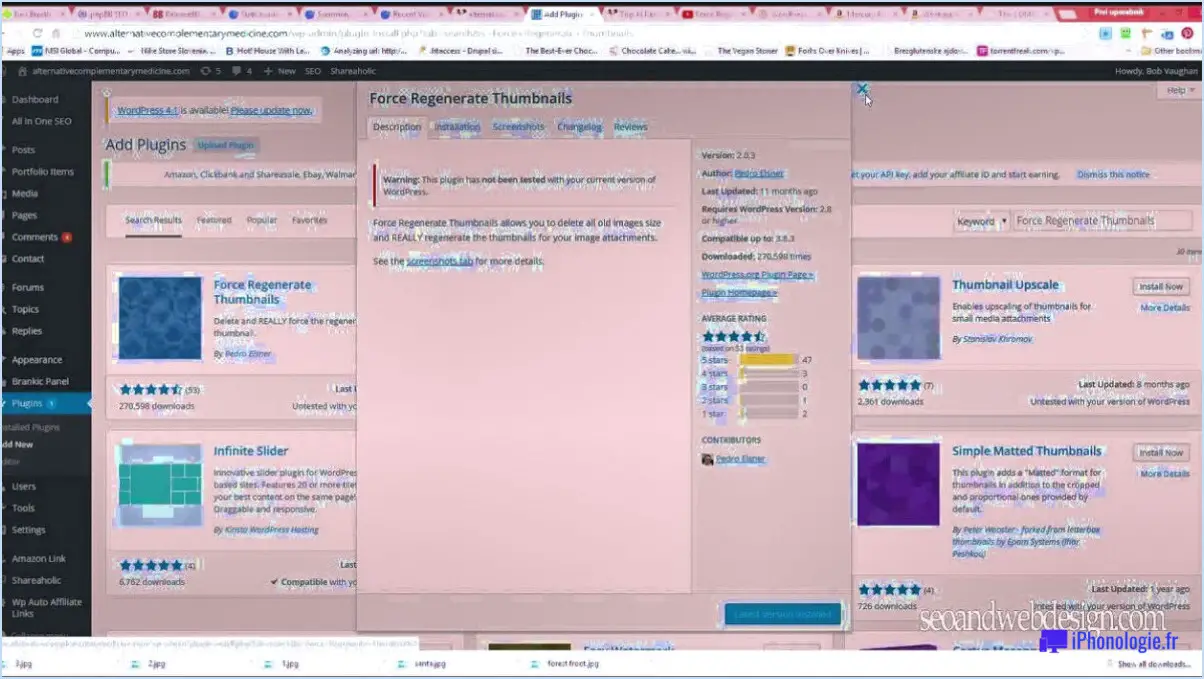
Régénérer les vignettes et supprimer les anciennes dans WordPress peut être réalisé en quelques étapes simples.
- Installer et activer les Régénérer les vignettes . Ce plugin est un outil puissant qui vous permet de régénérer vos vignettes après en avoir modifié la taille.
- Naviguez vers Outils > Regen. Vignettes. Cliquez sur l'icône Régénérer les vignettes . Ce processus peut prendre quelques minutes en fonction du nombre d'images contenues dans votre médiathèque.
- Pour supprimer les anciennes vignettes inutilisées installez et activez la fonction Media Cleaner . Ce plugin nettoie votre bibliothèque de médias des entrées (et fichiers) qui ne sont pas utilisées dans votre site web.
- Aller à Applications Meow > Media Cleaner. Cliquez sur l'icône Démarrer l'analyse . Le plugin va commencer à scanner votre bibliothèque de médias et vos messages pour trouver tous les fichiers médias qui ne sont pas utilisés.
- Une fois l'analyse terminée, vous obtiendrez une liste des fichiers multimédias qui ne sont utilisés nulle part sur votre site web. Vous pouvez sélectionner manuellement les fichiers et cliquer sur le bouton Supprimer pour les supprimer.
- Si vous souhaitez recharger les vignettes il suffit d'aller à Média > Ajouter un nouveau dans votre tableau de bord WordPress et téléchargez vos nouvelles images.
N'oubliez pas que si vous utilisez le format Yoast SEO plugin, vous pourriez avoir besoin de mettre à jour vos données SEO après avoir modifié vos vignettes. Naviguez vers SEO > Outils > Mise à jour des données SEO et cliquez sur le bouton Démarrer le traitement et accélérer et cliquez sur le bouton Démarrer le traitement et accélérer .
Comment changer la vignette d'une vidéo WordPress?
Changer la vignette d'une vidéo WordPress est un processus simple. Commencez par en cliquant sur le titre de la vidéo dans votre liste d'articles et de pages. Cela ouvrira les paramètres de la vidéo. Ensuite, naviguez jusqu'à la section Média. Vous trouverez ici un menu déroulant. Dans ce menu, sélectionnez "Vignette". Cette action ouvrira votre bibliothèque de médias, où vous pourrez choisir une nouvelle vignette. Sélectionnez simplement l'image que vous souhaitez utiliser comme nouvelle vignette, et le changement sera appliqué immédiatement.
Qu'est-ce que la régénération forcée des vignettes?
Forcer la régénération des vignettes est une fonction bénéfique dans Photos pour Mac. Elle crée rapidement de nouvelles vignettes pour vos photos, améliorant ainsi leur apparence et leur organisation. Cette fonction utilise le même algorithme que celui utilisé pour la génération des illustrations d'albums, ce qui garantit que vos photos sont affichées sous leur meilleur jour.
- Génération rapide de nouvelles vignettes.
- Apparence améliorée et l'organisation des photos.
- Utilise les même algorithme que pour la génération des pochettes d'album.
Comment supprimer des articles ou des pages sur WordPress?
Supprimer des articles ou des pages sur WordPress est un processus simple. Tout d'abord, naviguez jusqu'à la page d'accueil de l'article ou de la page que vous souhaitez supprimer. Recherchez l'élément titre de l'article ou de la page dans votre tableau de bord. À droite du titre, vous trouverez un champ de la corbeille. En cliquant sur cette icône, vous lancez le processus de suppression. Voici un guide rapide, étape par étape :
- Naviguez jusqu'à l'article ou la page.
- Localisez le titre.
- Cliquez sur le titre icône de la corbeille à droite du titre.
Ce processus supprime effectivement l'article ou la page sélectionné(e) de votre site WordPress.
Pourquoi mes vignettes n'affichent-elles pas d'images?
Mémoire insuffisante sur votre ordinateur et des extensions de fichier image incorrectes sont les deux principales raisons pour lesquelles vos vignettes n'affichent pas les images.
- Mémoire insuffisante: Votre ordinateur a besoin d'une mémoire suffisante pour stocker et afficher les images. Si la mémoire est insuffisante, les vignettes risquent de ne pas se charger.
- Extensions de fichiers incorrectes : Les vignettes peuvent ne pas s'afficher si les fichiers d'image ont des extensions que votre système ne reconnaît pas ou ne prend pas en charge.
Comment faire pour que toutes mes images aient la même taille dans WordPress?
A uniformiser la taille de vos images dans WordPress, naviguer vers WooCommerce > Paramètres. Sous la rubrique Images cochez la case Activer le redimensionnement de l'image du produit . Spécifiez la taille de l'image de produit que vous souhaitez souhaitées en pixels pour chaque image que vous souhaitez redimensionner. N'oubliez pas que la cohérence est la clé d'un site visuellement attrayant. Après avoir défini vos dimensions, cliquez sur Enregistrer les modifications. Cette action appliquera les nouvelles dimensions à toutes vos images, garantissant ainsi l'uniformité sur l'ensemble de votre site.
Qu'est-ce qu'une vignette d'article?
A vignette de poste que l'on trouve souvent sur les sites Web, est une petite image affichée à côté d'un message. Sa fonction principale est de fournir une résumé visuel du contenu de l'article, ce qui permet aux utilisateurs d'appréhender rapidement le sujet.
- L'attrait visuel: Les vignettes ajoutent de la couleur et de l'intérêt à une page, améliorant ainsi l'expérience de l'utilisateur.
- Efficacité: Elles offrent un aperçu rapide, ce qui permet aux utilisateurs de gagner du temps.
- Aide à la navigation : Les vignettes peuvent guider les utilisateurs vers le contenu qui les intéresse.
Par essence, la vignette d'un article est une outil visuel qui améliore l'engagement de l'utilisateur et la navigation sur un site web.
Pourquoi les images de mes produits sont-elles floues dans WooCommerce?
Images de produits floues dans WooCommerce résultent souvent d'une mauvaise WooCommerce. Pour améliorer la clarté de l'image, réglez ces paramètres :
- Naviguez jusqu'à l'écran WooCommerce > Paramètres page.
- Sous Images , sélectionnez l'option Activer le redimensionnement de l'image du produit .
- Saisissez la taille souhaitée pour l'image du produit. souhaitées en pixels pour chaque image à redimensionner.
- Cliquez sur Enregistrer les modifications pour mettre en œuvre les ajustements.
En affinant ces paramètres, vous pouvez améliorer de manière significative la netteté de vos images de produits.
Quelle doit être la taille d'une image vedette dans WordPress?
La taille idéale d'une image en vedette dans WordPress est la suivante 600px de large par 300px de haut. Cette dimension permet de s'assurer que l'image s'intègre bien dans la zone de contenu sans la dominer. En respectant cette taille, vous pouvez conserver une mise en page visuellement attrayante tout en optimisant la vitesse de chargement de votre site web. N'oubliez pas qu'il est essentiel de trouver un équilibre entre la qualité de l'image et la taille du fichier pour améliorer l'expérience de l'utilisateur. En respectant ces dimensions pour vos images vedettes, vous obtiendrez un site web WordPress agréable à l'œil et bien optimisé.